Die meisten Benutzer von Android-Smartphones sind für die Internetverbindung auf herkömmliche Methoden angewiesen, z. B. mithilfe einer SIM-Karte oder über WLAN. Sie können jedoch auch die Internetverbindung Ihres PCS auf Ihrem Android-Smartphone verwenden. Hier ist eine Schritt-für-Schritt-Anleitung, in der Sie die Internetverbindung Ihres PCS auf Ihrem Android-Smartphone verwenden können.
Schritt 1:

Zunächst benötigen Sie einen USB-Stecker auf Micro-USB-Stecker (wie im obigen Bild gezeigt).
Schritt 2:
Verbinden Sie das Smartphone über den oben genannten Anschluss mit dem PC. Sie müssen den Micro-USB-Teil im Smartphone verwenden, während der USB-Teil in voller Größe an den USB-Anschluss des Pcs angeschlossen werden soll.
Schritt 3:

Nachdem Sie den PC mit dem Android-Telefon verbunden haben, gehen Sie zum Einstellungsmenü des Smartphones. Dort sollten Sie unter WLAN und Netzwerk die Option „Mehr“ suchen und klicken.
Schritt 4:

Dort sehen Sie die Option „USB Internet“. Klicken Sie einfach auf das nebenstehende Feld.
Schritt 5:

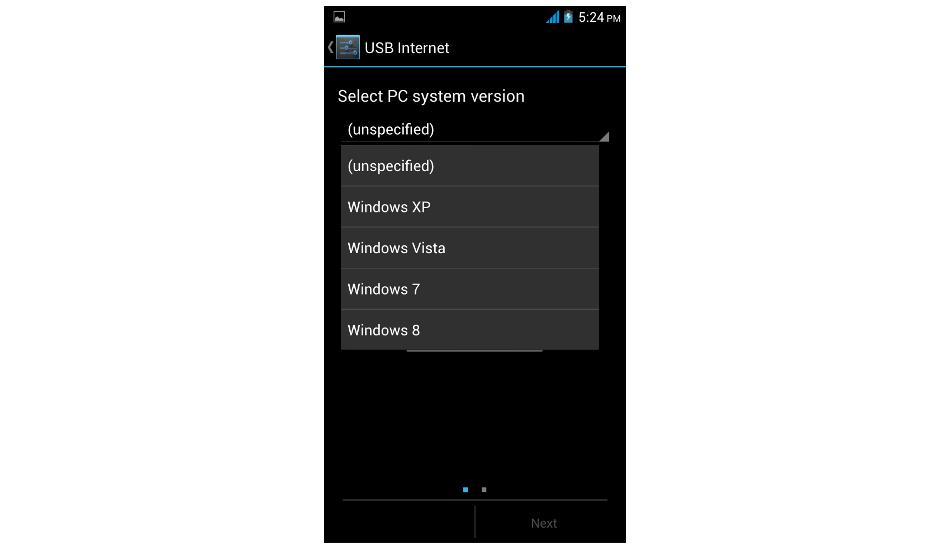
Dadurch wird die Seite „PC–Systemversion auswählen“ geöffnet, auf der ein Dropdown-Menü angezeigt wird, aus dem Sie die Option entsprechend dem Betriebssystem Ihres PCS auswählen sollten – nämlich Windows XP, Windows Vista, Windows 7 und Windows 8.
Schritt 6:

Sobald Sie auf die gewünschte Betriebssystemoption klicken, wird die Option „Weiter“ am unteren Bildschirmrand aktiviert. Tippen Sie auf das gleiche, um vorwärts zu gehen.
Schritt 7:
Der folgende Bildschirm enthält bestimmte Anweisungen. Wenn keine Anweisungen vorhanden sind, gehen Sie wie unten angegeben vor.

Öffnen Sie Netzwerkverbindungen auf Ihrem Windows-PC. Klicken Sie dann mit der rechten Maustaste auf die Verbindung, die Sie freigeben möchten, und klicken Sie dann auf Eigenschaften. Klicken Sie auf die Registerkarte Freigabe und wählen Sie „Anderen Netzwerkbenutzern erlauben, über die Internetverbindung dieses Computers eine Verbindung herzustellen.
Schritt 8:

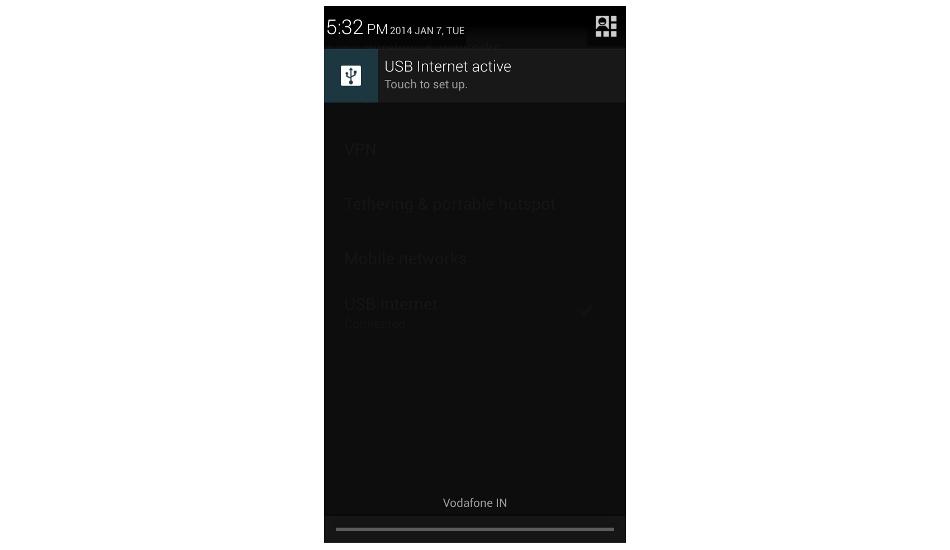
Klicken Sie anschließend auf die Registerkarte „Fertig“, um das Internet auf Ihrem Smartphone zu aktivieren. Jetzt können Sie die Meldung USB Internet active sowohl in der Benachrichtigungsleiste als auch im Abschnitt WLAN und Netzwerke sehen.
Haftungsausschluss:
Bitte beachten Sie, dass nicht alle Smartphones mit der USB-Internetfunktion ausgestattet sind. Nur wenige Hersteller rüsten ihre Smartphones jedoch mit dieser Funktion aus, HTC One, Wickedleaks Wammy Titan 3 und das Huawei Ascend Y511 sind nur wenige Geräte, die mit dieser Funktion ausgestattet sind.
Einige Anwendungen, die im Google Play Store verfügbar sind, bieten auch diese Funktion (als Reverse Tethering bezeichnet). Für diese Apps ist jedoch eine Root-Berechtigung erforderlich, für die Sie Ihr Gerät rooten müssen, was riskant und nicht ratsam ist, da dadurch die Garantie erlischt und Ihr Gerät möglicherweise tot ist.